Şu an okuyorsunuz: Seni nasıl görüyorum Apple Anahtarlık şifresi
Bunu duymamış olabilirsiniz, ancak bir MacOS veya iOS kullanıcısıysanız, kesinlikle Şifre Anahtarlık özelliğini kullanacaksınız. Yeni bir hesaba her kaydolduğunuzda şifrenizi hatırlamanız ve kayıtlı bir hesabınızın bulunduğu web sitesini yeniden ziyaret ettiğinizde giriş alanlarını doldurmanız istenir. Bu, Google Chrome’un otomatik giriş seçeneğine benzer şekilde, önemli bir farkla çalışır: Bu, iOS ve macOS cihazlarınız arasında şifreleri ve girişleri senkronize eden bir platformlar arası uygulamadır.
Parola listenizi istediğiniz zaman anahtarlıkta görebilirsiniz.
MacOS’ta anahtarlığa erişin
Bir macOS cihazında anahtarlık şifreleri listenize erişmek için basitçe kullanın vurgulamak uygulamayı bulmak ve açmak için. Keychain Access, yalnızca kayıtlı şifrelerinizi listeleyen bir uygulamadır. Aslında kapsamlı giriş bilgileri sunuyor. Listedeki her öğe belirli bir oturum açma bilgisi içerir. Örneğin, sol sütun her bir şifrenin adını gösterir, böylece web sitesinin / uygulamanın ne olduğunu bilirsiniz. Her parola için ek bilgileri çift tıklayarak görüntüleyebilirsiniz.
Tıklarsan Şifreyi göster, Kimlik doğrulamanız istenecek ve ardından görebilirsiniz.
İOS’ta anahtarlığa erişin
Uygulamayı iOS aygıtınızda bulmak için konfigürasyonları ana ekranda simgesi (dişli), Şifre ve hesapve oyna Web sitesi ve uygulama şifreleri. Şifrenizi veya Dokunmatik Kimliğinizi kullanarak kimlik doğrulaması yaptığınızda, iOS cihazınızda depolanan tüm şifreleri görebilirsiniz. Daha fazla bilgi görüntülemek için listedeki bir öğeye dokunun.
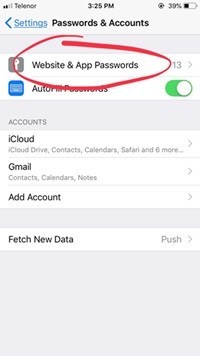
İCloud Anahtarlığını Etkinleştir
iCloud Anahtarlık, çeşitli cihazlarda bilgi depolamanızı sağlar. Buna giriş bilgileri ile kişisel ve kredi kartı bilgileri gibi diğer bilgiler de dahildir. Bu uygulama çok güvenlidir ve açıkça uygulamaya girmediğiniz sürece verilerinizi kaydetmez. İCloud Keychain uygulamasını etkinleştirmek için uygulamayı açın konfigürasyonlarımusluk Apple kimlik, sonra git iCloud.
discover anahtarlık listede simgesine dokunun, ardından uygun olanı kapatın. ICloud Anahtarlık cihazınız sizden girmenizi isterse Apple IDhazlo Parolası Daha önce iCloud Keychain parolanızı ayarladıysanız, girmeniz istenir. Değilse, cihazınız bir tane oluşturmanızı ister. Anahtarlık kullanımını devre dışı bırakmak için, yukarıda belirtilen iCloud Anahtarlık kaydırıcısını kapatın.
İCloud anahtarlığına manuel olarak kişisel bilgi ekleme
Safari’de otomatik tamamlama ayarlarını kullanmak, istediğiniz web sitesine hızlı ve sorunsuz bir şekilde erişmenize yardımcı olacak çok kullanışlı bir araçtır. Ancak, tüm otomatik giriş bilgileri kişi kartında saklanır. Çalışması için, daha önce yapmadıysanız, önce yapmanız gerekir. Bunu yapmak için başla konfigürasyonları ve görene kadar kaydır safari. Öğesine dokunun ve şuraya gidin: Otomatik Tamamlama. Sonraki menüde Bilgilerim. Cep telefonunuzdaki kişilerin bir listesini göreceksiniz. Sizinkini bulun Kişi kartı ve bunu seçin.
İCloud anahtarlığına manuel olarak kredi kartı bilgileri ekleme
Kredi kartı bilgilerinin tamamlanması için daha fazla zaman gerekiyor. Her şey satın almak istediğinizde, rastgele sayılardan ve bunların detaylarından oluşan bazı bilgiler girmeniz gerekir. İyi şey Apple Cihaz, sorunsuz bir alışveriş deneyimi sağlamak için kredi kartı bilgilerini saklamanızı sağlar. Ancak, kime erişim izni verdiğinize dikkat edin ve kendinizi fiziksel veya sanal olası sahtekarlık ve hırsızlığa karşı korumak için tüm güvenlik önlemlerini aldığınızdan emin olun.
Kredi kartı bilgilerinizi iCloud anahtarlığına manuel olarak eklemek için, konfigürasyonları masaüstünüzdeki simgesini açın safarimusluk Otomatik Tamamlamave şuraya git Kayıtlı kredi kartı. Şimdi oyna Kredi kartı ekle, kredi kartı bilgilerinizi girin. Bu bilgileri almak için iOS cihazınızın kamerasını kullanabileceğinizi unutmayın; bu çok yararlıdır ve tüm deneyimi daha kolay ve sorunsuz hale getirir. Sonunda tamam bitirdikten sonra. Bu, kredi kartı bilgilerinizi cihazınızda kullanılabilir hale getirdiği sürece Apple ve aynı Apple Hesap.
Otomatik tamamlama modunu devre dışı bırak
Giriş veya kredi kartı bilgilerinden bahsediyor olsak da, otomatik tamamlama modunu tamamen devre dışı bırakmak isteyebilirsiniz. Diğer kişilerin iPhone’unuza veya Mac’inize erişmesine izin verme eğilimindeyseniz bu şiddetle tavsiye edilir.Tabii ki bunu geçici olarak yapabilirsiniz ve bu oldukça basit ve kolay bir işlemdir.
Bunu yapmak için başla konfigürasyonlarıgit safarisonra Otomatik Tamamlamave yanındaki “İletişim bilgilerini kullanma“Devre dışı bırakmak için. Ardından aynısını Kredi kartı. Bu seçeneği yeniden etkinleştirmek için hesap bilgilerinizi girmeniz gerekir. Hesap bilgilerinizi kimseyle paylaşmayın.
Parolaları ve bilgileri yönetme
Apple Kredi kartını ve giriş bilgilerini yönetmeyi oldukça kolay ve basit hale getirdi. Alışmak zaman alabilir, ancak orada olduğunda, birini keşfedecek ve satın alacak. Apple cihaz gibi bir profesyonel.
Cihazınızda Otomatik Tamamlama modunu etkinleştirdiniz mi? İçindeki şifreleri nasıl yönetirsiniz Apple Cihaz? Aşağıdaki yorum bölümündeki tartışmaya katılın ve sormaya çekinmeyin.
